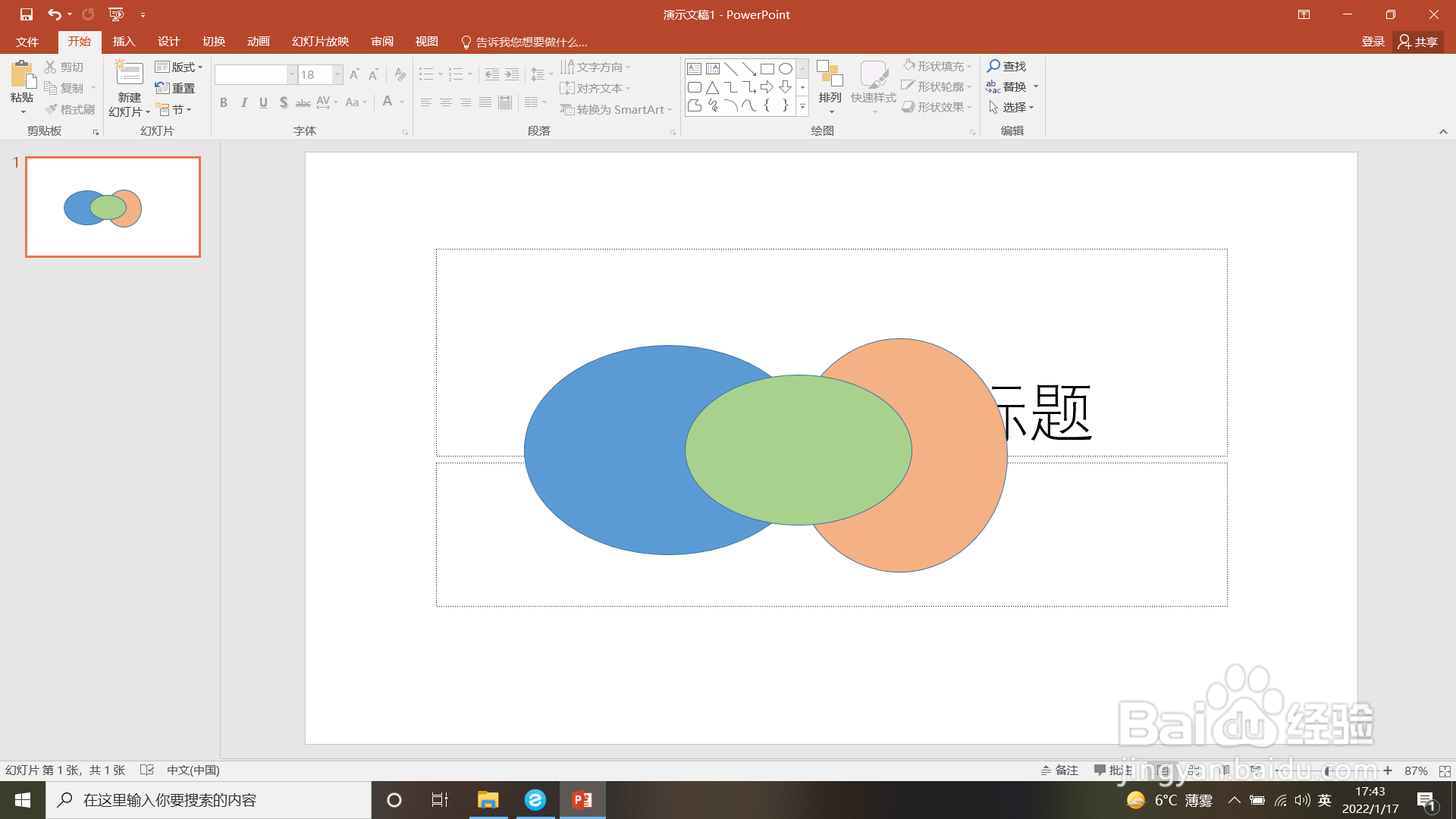1、首先打开PPT软件新建演示文稿,如下图所示。

2、如下图所示,绘制图形作为示例。
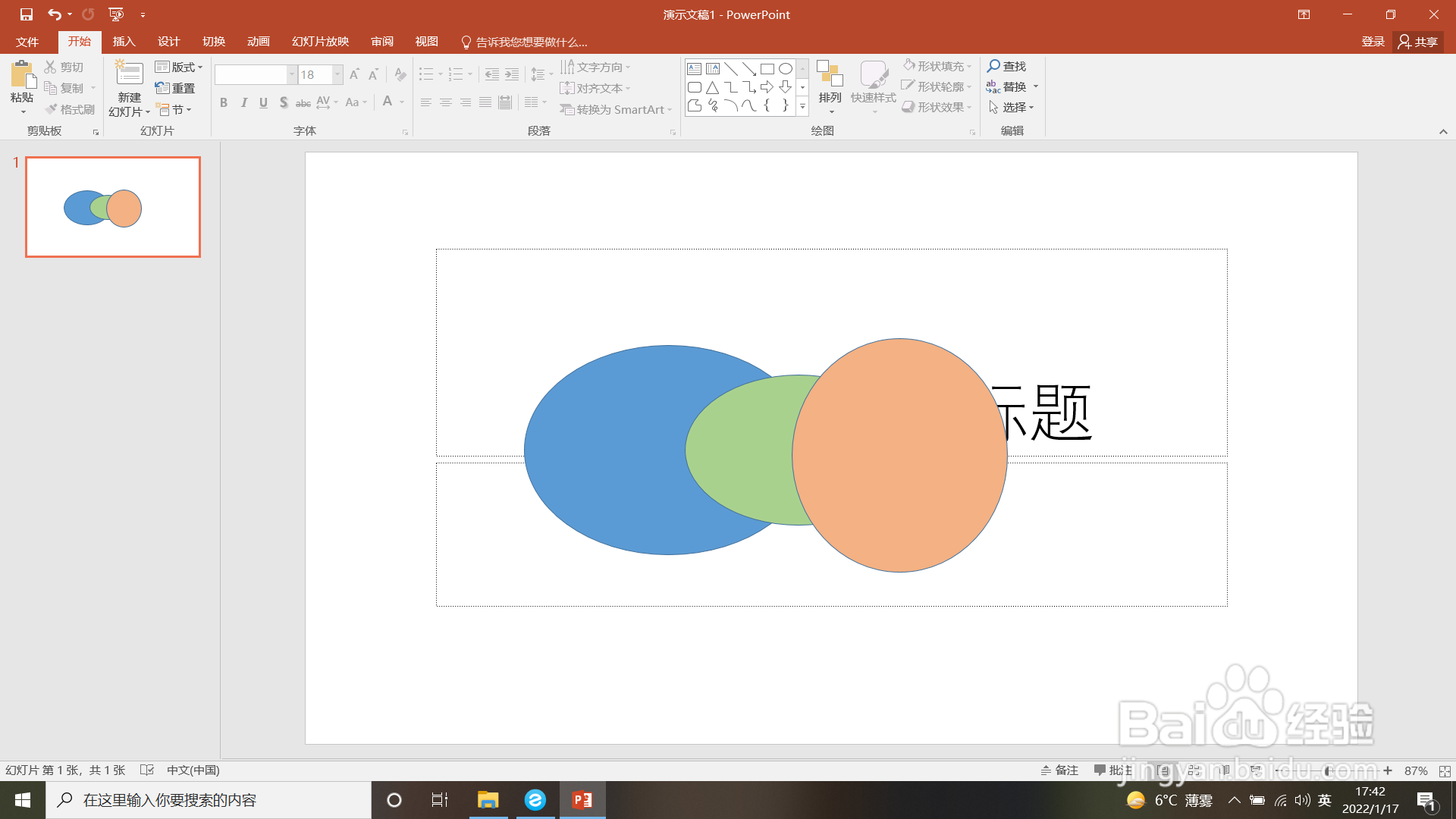
3、如下图所示,选择需要下移一层的图形。

4、如箭头所示,在上方选项卡中找到“排列”的下选标点击。
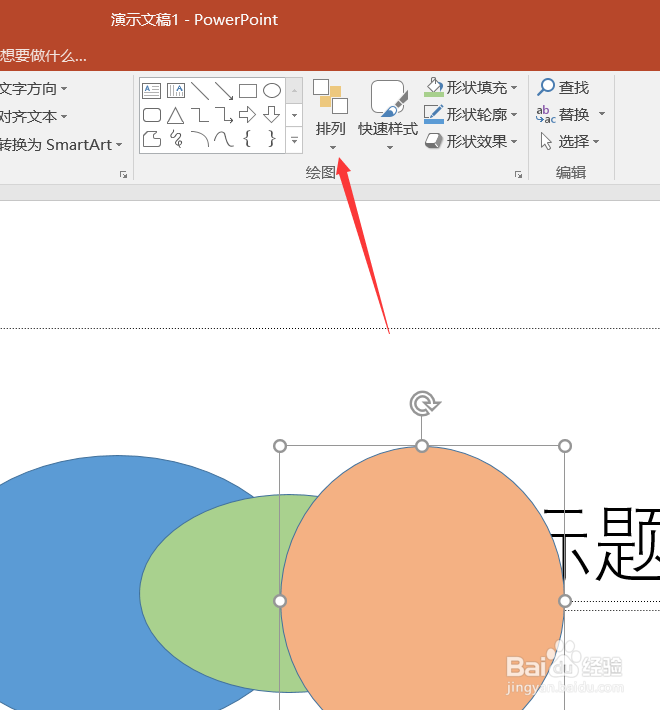
5、如箭头所示,在下选框里选择“下移一层”点击。

6、如下图所示,选择的图形就被下移一层了。
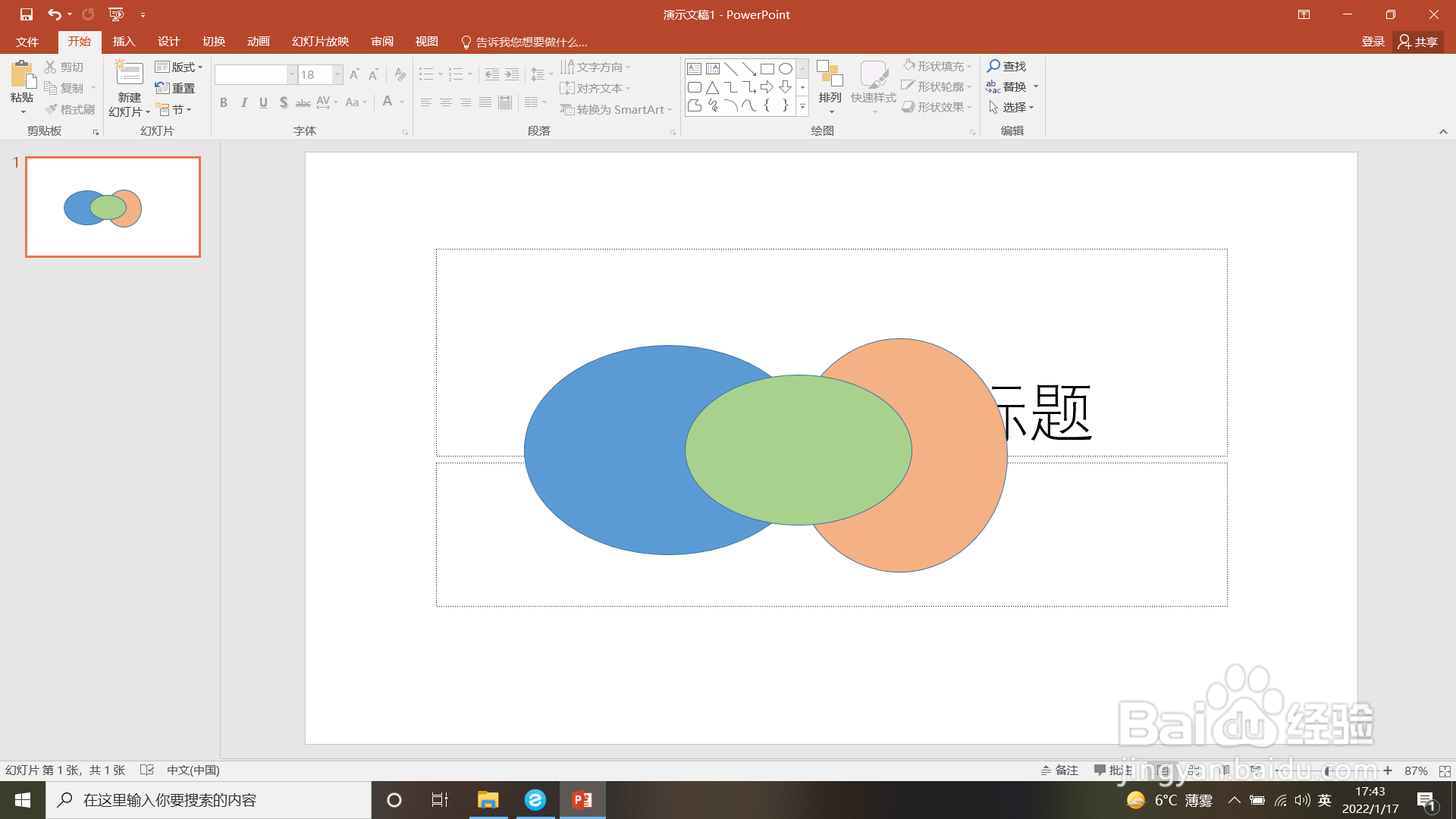
时间:2024-10-13 22:34:51
1、首先打开PPT软件新建演示文稿,如下图所示。

2、如下图所示,绘制图形作为示例。
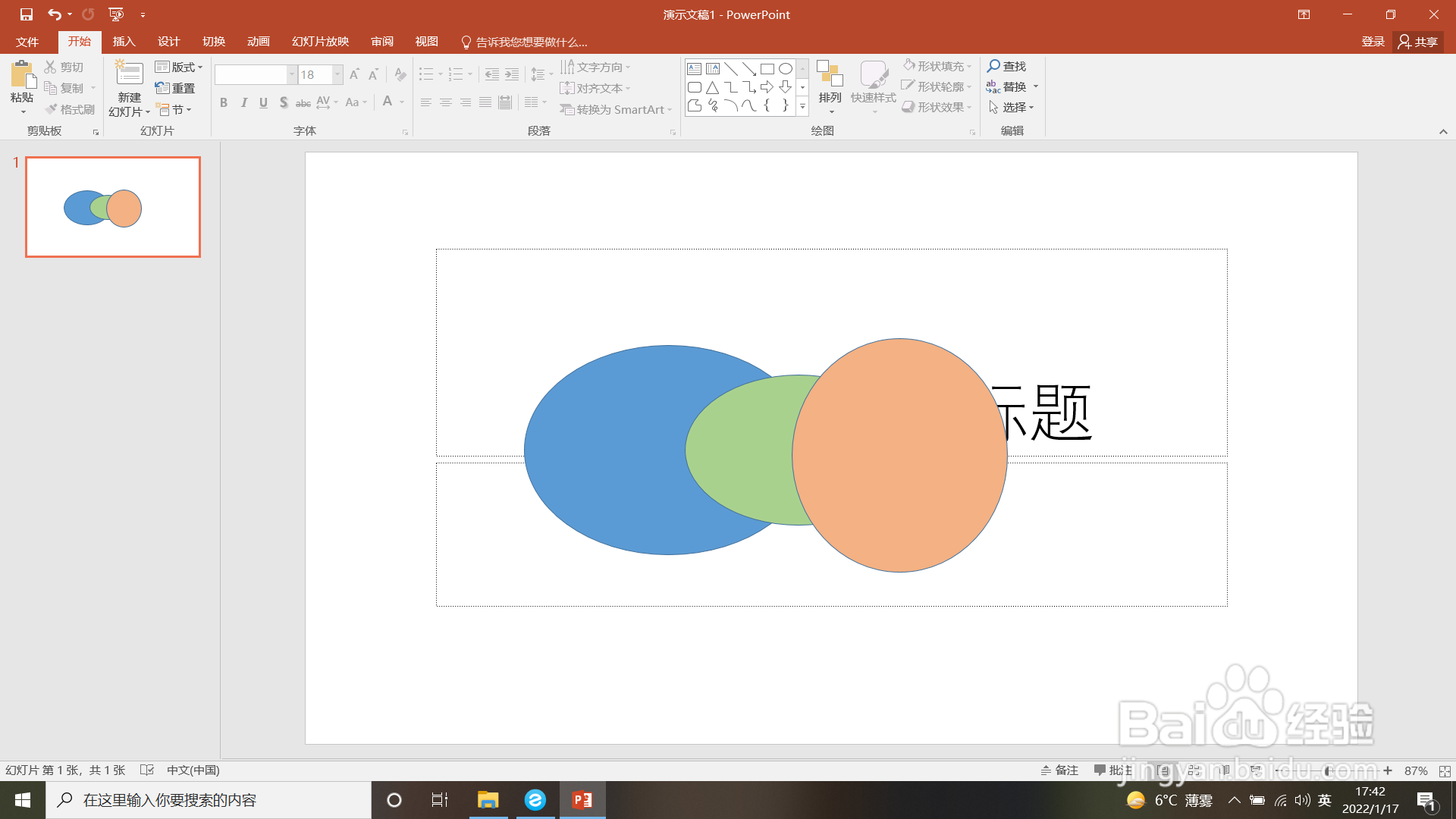
3、如下图所示,选择需要下移一层的图形。

4、如箭头所示,在上方选项卡中找到“排列”的下选标点击。
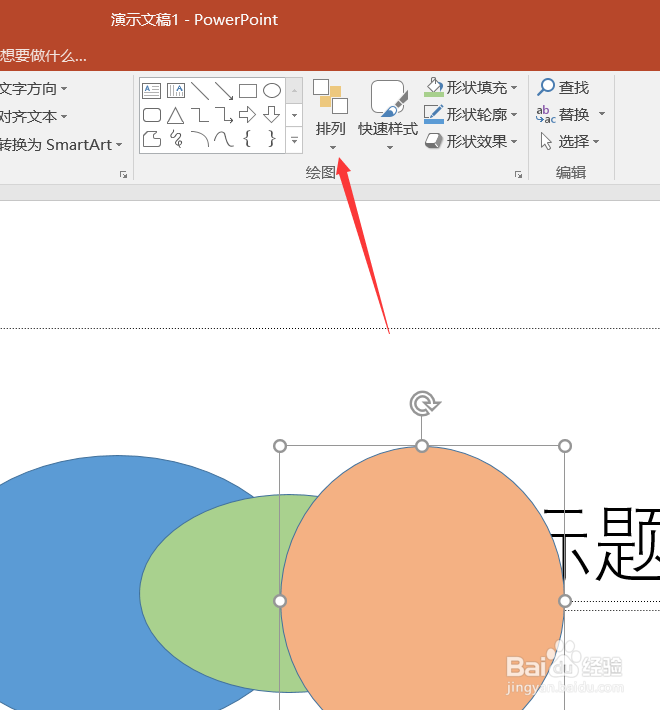
5、如箭头所示,在下选框里选择“下移一层”点击。

6、如下图所示,选择的图形就被下移一层了。